-
Turquoise Sea

Ce tutoriel est de ma création, il est interdit de se l'approprier
Toute ressemblance avec un autre tutoriel ne serait que pure coïncidence
Si vous voulez proposer mes tutoriels sur vos groupes/forums
Merci de m'en faire la demande
Merci de mettre un lien vers le tutoriel si vous exposez vos versions sur vos blogs/sites
♣♣♣♣♣♣♣♣♣♣
Merci Evalynda pour ta traduction
Merci Moi-Même pour ta traduction
Merci Xena's Création pour ta traduction
Merci Kniri pour ta traduction
Merci Claudia pour ta traduction
♣♣♣♣♣♣♣♣♣♣
Filtres
Mehdi
Dsb flux
Alien Skin Eye Candy 5 : Impact
MuRa' s Meister
Graphic Plus
AAA Frames
Matériel
Tube femme de Verymany - Non fournis
Tube paysage de Luz Cristina
Deux masques - Un word Art
Un canal Alpha - Une palette de couleur
Un tube décoration pris sur internet

Couleur 1 Avant Plan
Couleur 2 Arrière Plan
1.
Ouvrir le Canal Alpha
Fenêtre - Dupliquer
Fermer l'original
Nous allons travailler sur la copie
2.
Effets - Mehdi - Wavy Lab 1.1
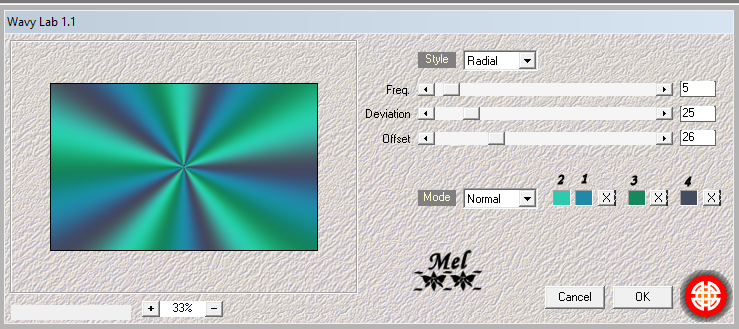
Réglage - Flou - Flou gaussien à 50
Effets - Mehdi - Sorting Tiles

Effets - Dbs flux - Linear Transmission
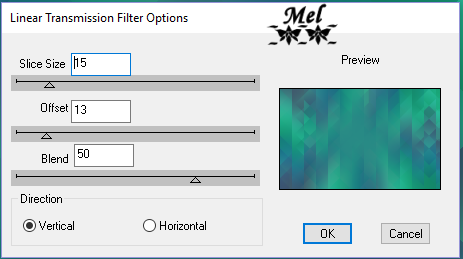
3.
Calques - Nouveau calque raster
Remplir de blanc
Calques - Nouveau calque de masque - à partir d'une image

Calques - Fusionner - Fusionner le groupe
4.
Sélections - Charger une sélection à partir d'un canal alpha
Charger Turquoise_Sea
Calques - Nouveau calque raster
Remplir de Couleur 3
Effets 3D - Biseautage intérieur
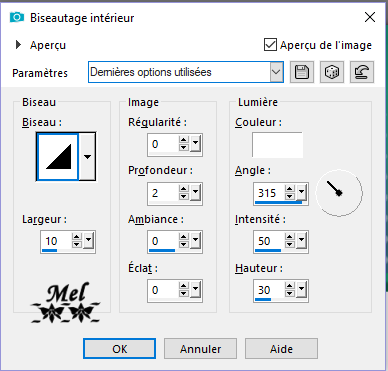
Effets - 3D - Ombre portée 0/0/80/25 noir
Sélections - Ne rien sélectionner
5.
Sélections - Charger une sélection à partir d'un canal alpha
Charger Turquoise_Sea 1
Remplir de Couleur 3
Effets 3D - Biseautage intérieur - même réglage que précédemment
Effets - 3D - Ombre portée 0/0/80/25 noir
Sélections - Ne rien sélectionner
6.
Sélections - Charger une sélection à partir d'un canal alpha
Charger Turquoise_Sea 2
Ouvrir votre tube paysage
Edition - Copier
Edition - Coller comme nouveau calque
Redimensionner votre tube si besoin
Centrer votre tube paysage
Sélections - Inverser
Touche suppr de votre clavier
Sélections - Ne rien sélectionner
7.
Sélections - Charger une sélection à partir d'un canal alpha
Charger Turquoise_Sea 3
Edition - Copier - Coller comme nouveau calque votre tube paysage
Redimensionner votre tube si besoin
Centrer votre tube paysage
Sélections - Inverser
Touche suppr de votre clavier
Sélections - Ne rien sélectionner
Calques - Fusionner le calque de dessous 2 fois
8.
Calques - Nouveau calque raster
Remplir de blanc
Calques - Nouveau calque de masque - à partir d'une image

Calques - Dupliquer 2 fois
Calques - Fusionner le groupe
Mode de calque - Opacité à 60
9.
Calques - Dupliquer
Effets d'image - Mosaïque sans jointure - Bégaiement Diagonale
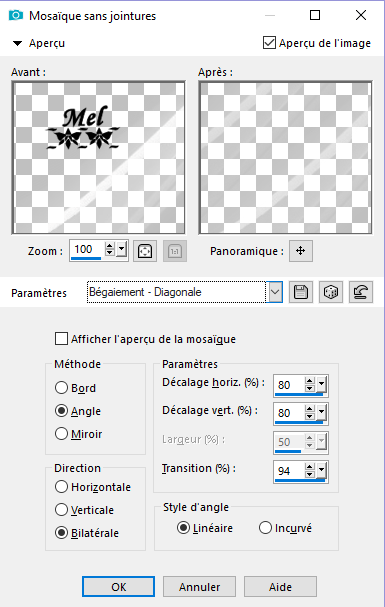
Calques - fusionner le calque de dessous
10.
Calques - Nouveau calque raster
Sélections - Charger une sélection à partir d'un canal alpha
Charger Turquoise_Sea 4
Remplir de couleur 4
Effets Alien Skin Eye Candy 5 : Impact - Glass - Setting Clear
Sélections - Ne rien sélectionner
Outils sélecteur "K" - Placer selon ces réglages
H -4 - V 8
11.
Calques - Dupliquer
Image - Miroir horizontale
Outil sélecteur "K" - Placer selon ces réglages
H 739 - V 290
Calques - Fusionner le calque de dessous
Effets 3D - Ombre portée 0/0/50/25 noir
12.
Ouvrir le tube coquillage
Edition - Copier
Edition - Coller comme nouveau calque
Redimensionner à 35%
Outil sélecteur "K" - Placer selon ces réglages
H 673 - V 9
Mode de calque - Luminance
Calques - Dupliquer
Outil sélecteur "K" - Placer selon ces réglages
H 10 - V 375
Calques - Fusionner le calques de dessous
Effets 3D - Ombre portée 0/0/50/25 noir
13.
Se placer sur le calque raster 1, en bas de la pile
Calques - Dupliquer
Effets - MuRa's Meister - Perspective Tiling

Effets 3D - Ombre portée 0/0/80/25 noir
Edition - Copier votre tube femme
Se replacer en haut de la pile des calques
Edition - Coller comme nouveau calque
Placer comme sur l'exemple, ou selon vos goût
Effets - Alien skin Eye Candy 5 : Impact - Perceptive Shadow - Setting Drop Shadow. Blurry
14.
Ouvrir le tube titre
Outil sélecteur "K" - Placer selon ces réglages
H 394 - V 111
ou selon votre goût
15.
Image - Ajouter des bordures
3 px couleur 1
3 px couleur 2
3 px couleur 1
Sélections - Sélectionner tout
Image- Ajouter des bordures - 15 px couleur blanc
Effets 3D - Ombre portée 0/0/80/40 noir
Sélections - Ne rien sélectionner
16.
Image - Ajouter des bordures
3 px couleur 1
3 px couleur 2
3 px couleur 1
30 px couleur blanc
Outil baguette magique - Sélectionner la dernière bordure blanche
Effets - Graphic Plus - Quick Tyles II
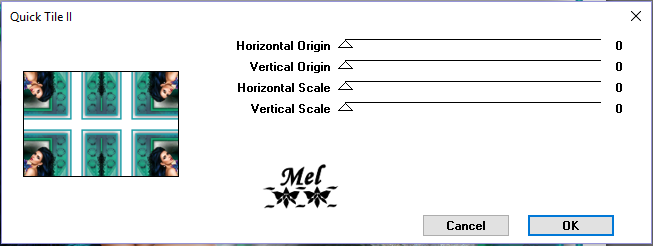
Réglage - Flou - Flou gaussien à 50
Sélections - Ne rien sélectionner
17.
Effets - AAA Frames - Foto Frames
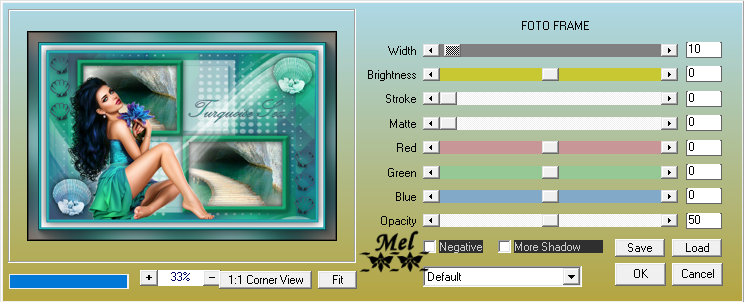
Signer votre travail
Ajouter une bordure de 1 px couleur noire
Enregistrer en Jpeg
Voilà ce tutoriel est terminé, j' espère qu' il vous a plu
Merci de l'avoir suivi
Si vous avez des questions ou souhaitez m'envoyer vos réalisations
Utiliser la page contact
ou voici mon adresse mail
♣♣♣♣♣♣
Ma deuxième version

Versions de mes testeuses
Merci Maman Merci Garances
Merci Lecture 33
Version de mes traductrices
Merci Moi-Meme Merci Evalynda
Merci Xena's Création Merci Kniri
Merci Claudia
Vos Versions
Merci Alyciane Merci Jaja Merci Les Balades de Mary


 Merci Saturnella Merci Noella Merci Patou-crea
Merci Saturnella Merci Noella Merci Patou-crea

 Merci Laurette Merci Cat's Graffitis Merci Madelaine
Merci Laurette Merci Cat's Graffitis Merci Madelaine Merci FélineC31 Merci Vicky Merci Colybrix
Merci Franie Margot Merci SunShineMarie Merci Angie54
Merci Narde Merci Ella Merci Olivia
Merci Ingrid Merci Manja
Merci Raven Merci Elfe Merci Sevensangel
Merci Marion Merci Christelle Merci Beautedunange



































